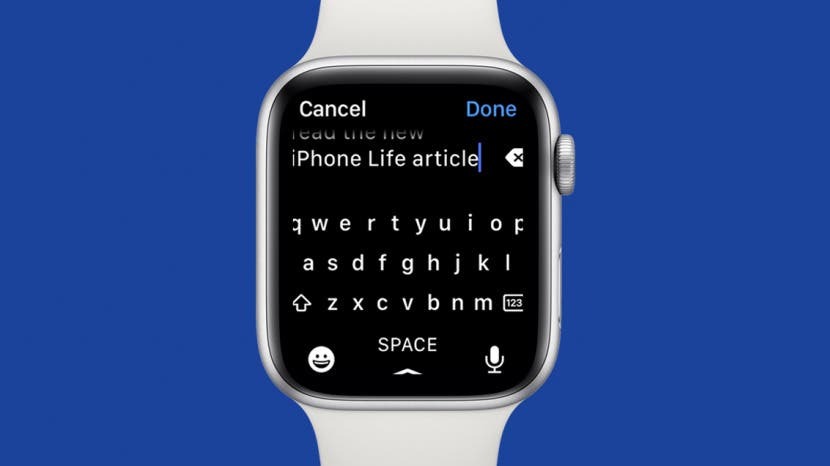
ה-Apple Watch יכול לעשות הרבה לחלוטין ללא תלות באייפון, אבל הקלדה על השעון תמיד הייתה אחד המכשולים הגדולים ביותר. בעוד אפליקציות מקלדת Apple Watch הן אופציה, המקלדת החדשה של Apple Watch Series 7 היא מחליפה משחק!
מה יש במאמר זה:
- דרישות מקלדת הודעות טקסט של Apple Watch
- כיצד להשיג מקלדת ב-Apple Watch Series 7
- כיצד לשלוח טקסט ב-Apple Watch 7 באמצעות המקלדת המלאה
דרישות מקלדת הודעות טקסט של Apple Watch:
- Apple Watch Series 7
- תוכנת watchOS 8 ואילך
כל מה שאתה צריך כדי שהמקלדת תעבוד הוא Apple Watch Series 7 עם תוכנת watchOS 8 ואילך! דגמים ישנים יותר של Apple Watch יצטרכו להשתמש באפליקציה של צד שלישי. הירשם לניוזלטר 'טיפ היום' החינמי שלנו כדי ללמוד כיצד להשיג מקלדת בחינם עבור Apple Watch ועוד טיפים מעולים.
כיצד להשיג מקלדת ב-Apple Watch Series 7
תקבל את המקלדת באופן אוטומטי אם אתה מפעיל את התוכנה העדכנית ביותר בדגם Apple Watch 7 ואילך. אם אתה לא רואה את זה, בדוק שוב את זה Apple Watch מעודכן. אם אינך בטוח איזה דגם יש לך, קרא את זה כדי לקבוע איזו סדרת Apple Watch יש לך. לאחר שווידאתם שיש לכם את הדגם והתוכנה הנכונים, נסה
הפעלה מחדש של השעון שלך אם אתה עדיין לא יכול לראות את המקלדת. לבסוף, אם כל זה לא עובד, תצטרך לפנות ישירות לתמיכה של אפל.כיצד לשלוח טקסט ב-Apple Watch 7 באמצעות המקלדת המלאה
מקלדת הטקסט החדשה של Apple Watch עושה את זה הרבה יותר קל להקליד בשעון שלך. כדי להשתמש במקלדת שלך:
- לִפְתוֹחַ הודעות ב-Apple Watch שלך.

- הקש על שרשור הודעות טקסט קיים או כתוב הודעה חדשה.
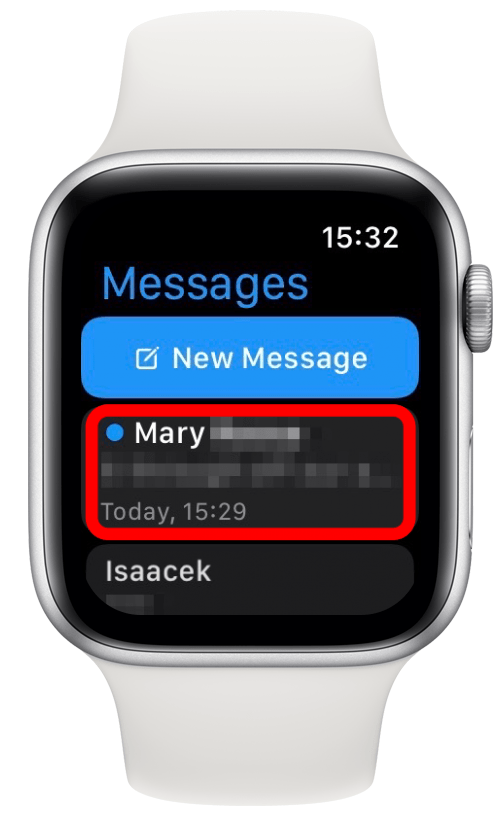
- בֶּרֶז צור הודעה. אם אתה מגיב לטקסט, תצטרך להקיש על iMessage.
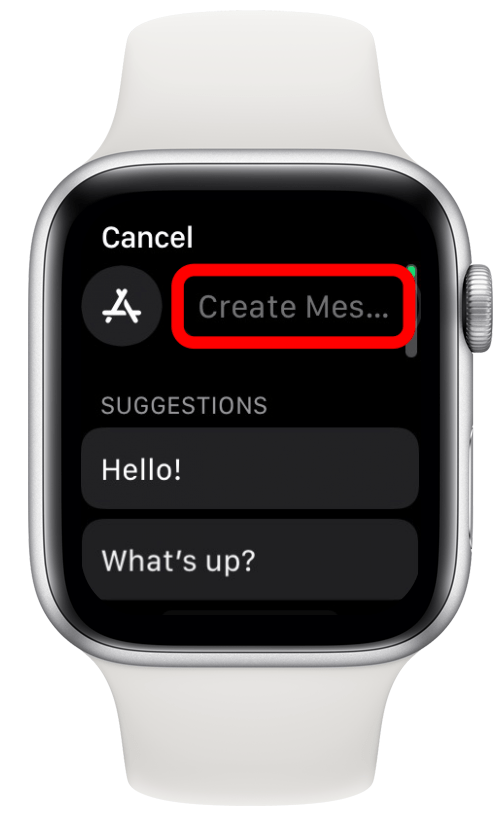
- הקש על האותיות בנפרד כדי לכתוב מילים.
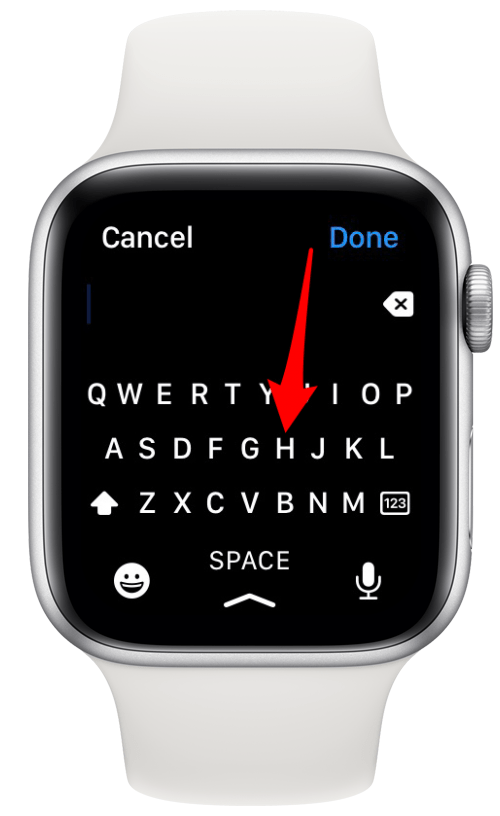
- אם יש לך שגיאת הקלדה, האיות הנכון יוצע מתחת למילה. הקש עליו כדי לתקן את האיות.
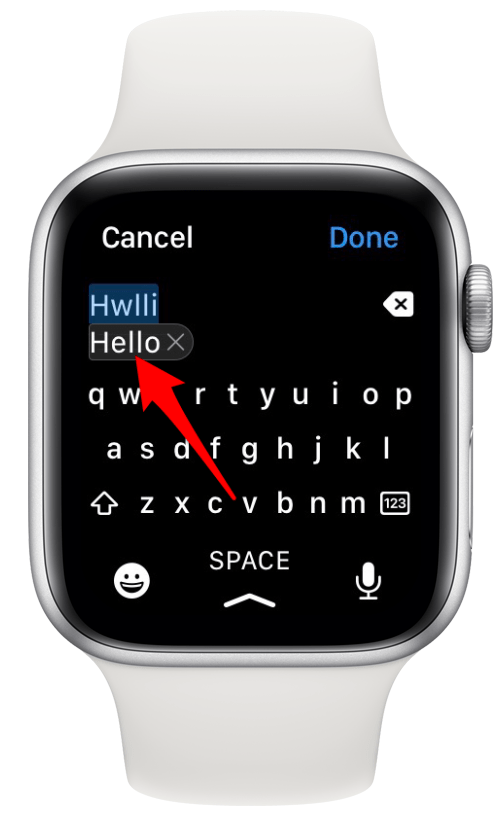
- אתה יכול גם להשתמש בתכונת ההחלקה כדי להחליק את האצבע על האותיות מבלי להקיש על כל אחת בנפרד כדי לכתוב. זה עובד את זהה ב-Apple Watch כמו באייפד ואייפון.
- אתה עדיין יכול להשתמש בהכתבה ובאמוטיקונים יחד עם המקלדת המלאה.
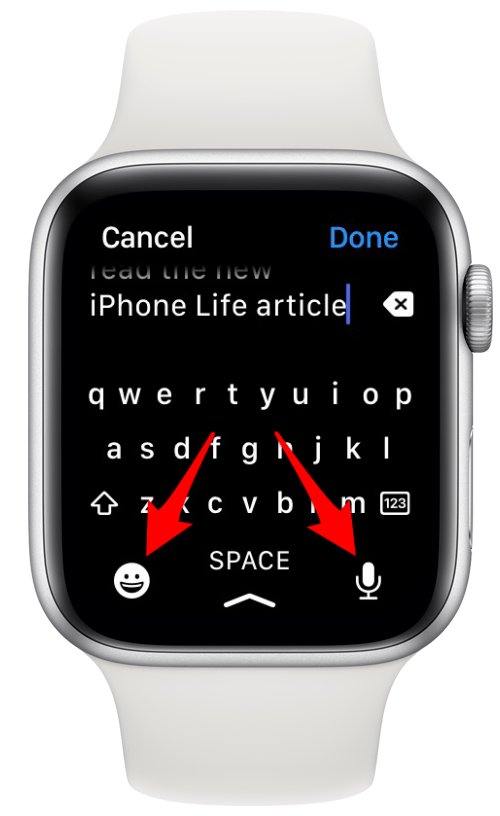
- אם תעשה שגיאות כלשהן, תוכל לתקן אותן באמצעות מקש Backspace במקלדת.
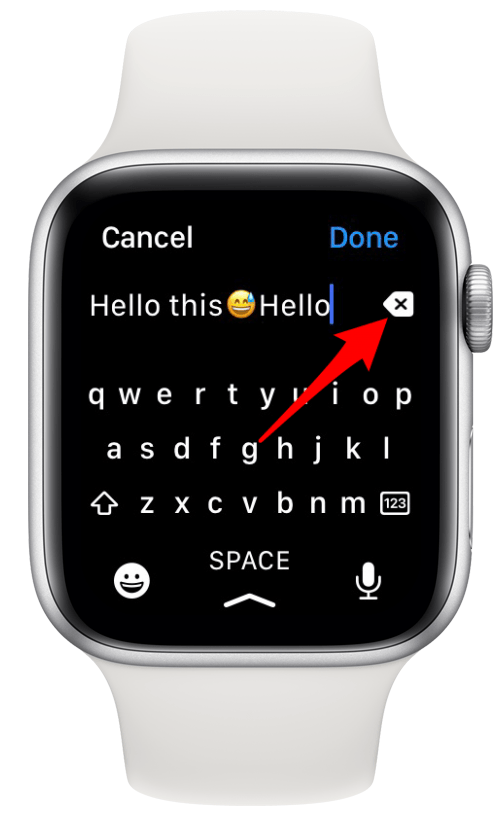
- כדי לעבור מאותיות למספרים, הקש על כפתור 123.
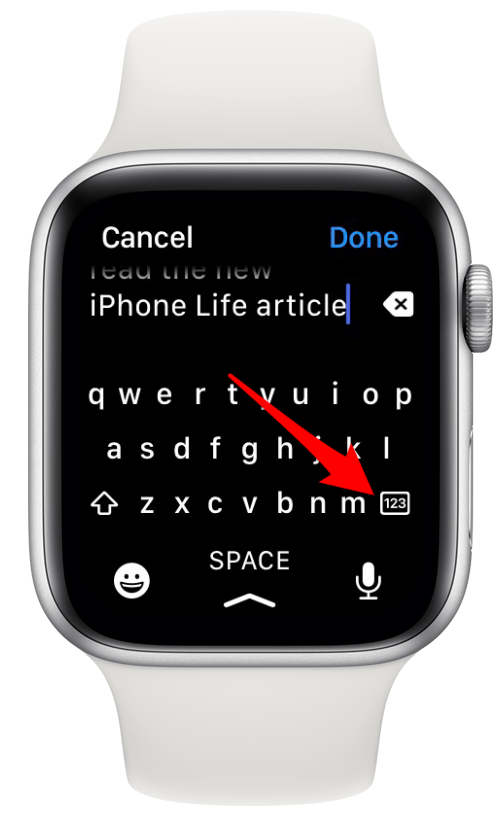
- כדי להקליד סמלים שאינם זמינים במקלדת המספרים, הקש #+=.
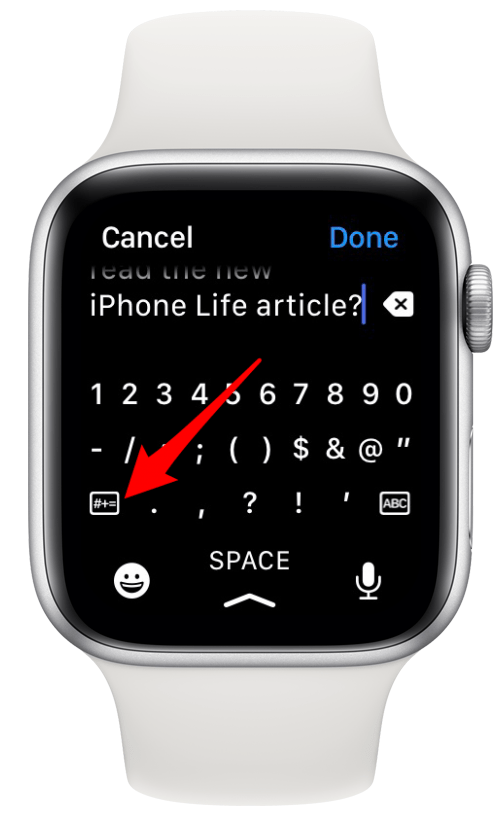
- כדי לראות את ההודעה המלאה שכתבת טוב יותר, הקש על הטקסט, והמקלדת תיעלם.

- הקש על המקלדת כדי לחזור להקלדה.
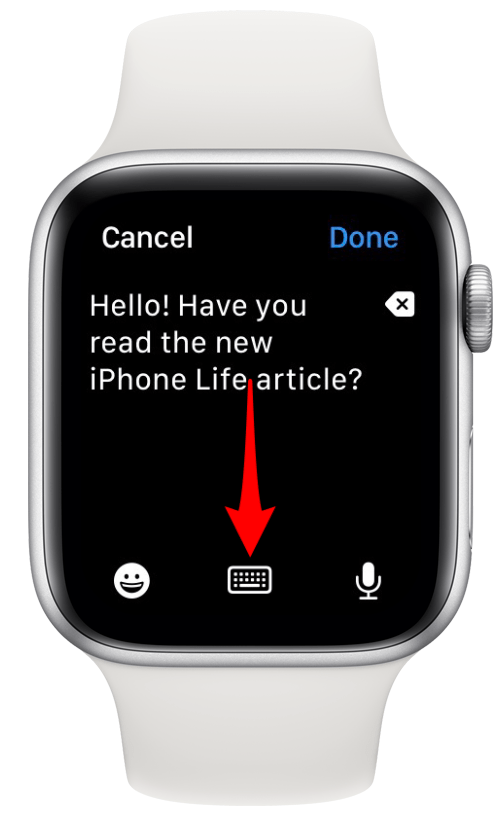
- בֶּרֶז בוצע כשתסיים ותשלח את ההודעה כמו שאתה עושה בדרך כלל.
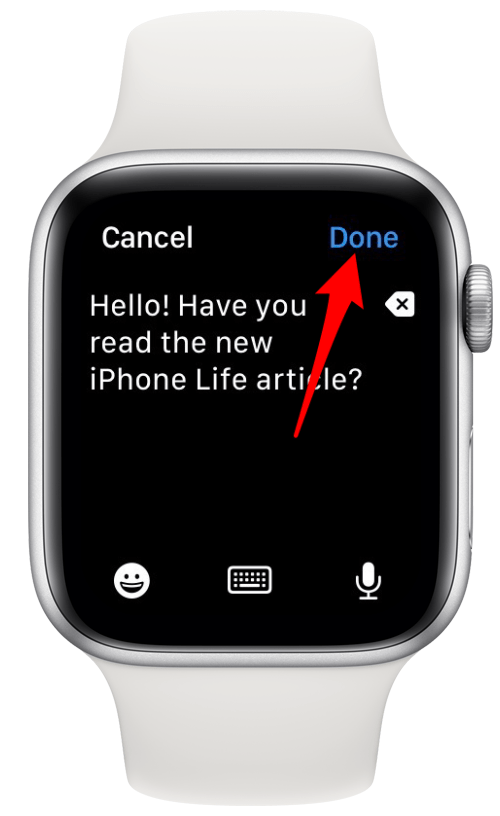
טיפ מקצוען: אם אתה משתמש בפגוש כדי להגן על Apple Watch שלך, אתה עלול להתקשות להקיש על האותיות והלחצנים לאורך קצוות התצוגה. אם תסיר אותו, אתה אמור להיות מסוגל להקליד בצורה חלקה ללא בעיה.
עכשיו אתה יודע איך להקליד ב-Apple Watch באמצעות המקלדת המלאה! הייתי סקפטי שזה יהיה פונקציונלי, אבל זה עובד די טוב, אם כי אני עדיין מעדיף לשלוח הודעות טקסט באייפון שלי כשאפשר. אני עדיין אוהב להכתיב לטקסט כשההודעה ארוכה, אבל מצאתי את המקלדת שימושית להפליא בעת תיקון שגיאות הכתבה.